6 најбољих решења за недостатак звука у апликацији ИоуТубе на Андроид ТВ-у
Мисцелланеа / / April 05, 2023
Сваки Андроид ТВ долази са унапред инсталираним ИоуТубе апликација. Можете се пријавити на свој Гоогле налог и гледати своје омиљене видео снимке на великом екрану. Али ваше искуство може бити покварено ако не чујете звук у апликацији ИоуТубе.
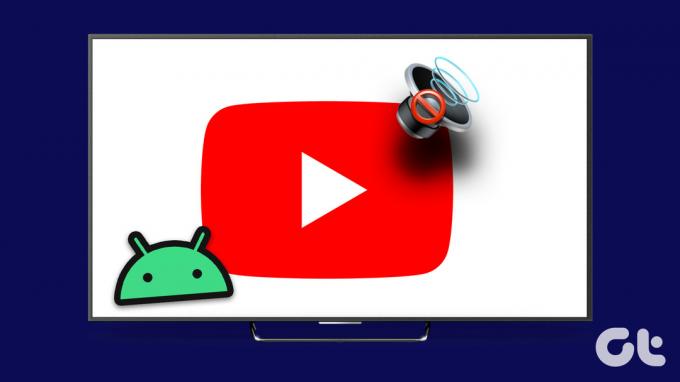
Поновно покретање Андроид ТВ-а може бити ваш први корак за решавање проблема. Можете чак неколико пута притиснути дугмад за јачину звука на даљинском управљачу. Када то не помогне, саставили смо најбоља решења за недостатак звука у апликацији ИоуТубе на вашем Андроид ТВ-у.
1. Проверите да ли је звук искључен
Да бисмо решили овај проблем, почнимо са самим основама. Прво можете да проверите да ли је звук вашег Андроид ТВ-а искључен. Можда сте искључили звук на ТВ-у да не бисте узнемиравали било кога око себе. Али у овој ситуацији, предлажемо да поново притиснете дугме Искључи звук на даљинском управљачу за Андроид ТВ да бисте укључили звук и проверили да ли је проблем решен. Пошто вам апликација ИоуТубе за Андроид ТВ не даје никакве уграђене контроле јачине звука, морате да укључите звук помоћу даљинског управљача Андроид ТВ-а.
2. Искључите Блуетоотх уређаје
Следеће основно решење је да проверите да ли су Блуетоотх уређаји као што су слушалице или звучници повезани на ваш Андроид ТВ. Мораћете да искључите Блуетоотх уређај(е) да бисте пребацили аудио излаз на звучнике ТВ-а. Ево како.
Корак 1: На почетном екрану Андроид ТВ-а идите на икону Подешавања у горњем десном углу.

Корак 2: Изаберите Даљински управљачи и прибор са листе опција.
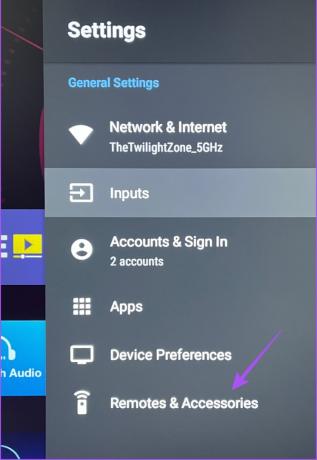
Корак 3: Изаберите повезани Блуетоотх уређај.
4. корак: Изаберите Унпаир да бисте прекинули везу са Андроид ТВ-ом.

5. корак: Отворите апликацију ИоуТубе и проверите да ли је проблем решен.

3. Проверите да ли је Андроид ТВ звучник омогућен
Након што искључите Блуетоотх уређаје, можете да проверите да ли је звучник вашег Андроид ТВ-а омогућен или не. Ако још увек нема звука у апликацији ИоуТубе, ево како да проверите и омогућите ТВ звучнике.
Корак 1: Помоћу даљинског управљача отворите ТВ подешавања помоћу дугмета Мени. Ако на вашем даљинском управљачу постоји наменско дугме Мени, користите га.
Корак 2: Изаберите Још са листе опција у доњем десном углу.

Корак 3: Изаберите Звук.

4. корак: Померите се надоле и проверите да ли је звучник укључен.
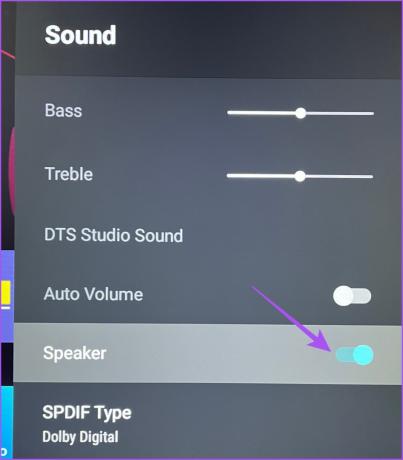
Ако није, изаберите прекидач поред Звучник да бисте га омогућили.
5. корак: Отворите апликацију ИоуТубе и проверите да ли је проблем решен.

4. Присилно зауставите и поново покрените ИоуТубе
Ако не можете да чујете звук из апликације ИоуТубе, предлажемо да принудно затворите и поново покренете апликацију на свом Андроид ТВ-у. Ово ће апликацији дати нови почетак, посебно ако ради у позадини већ дуже време.
Корак 1: На почетном екрану Андроид ТВ-а идите на Апликације у горњем менију.

Корак 2: Дуго притисните икону ИоуТубе апликације са листе апликација.

Корак 3: Изаберите Инфо из искачућег менија.
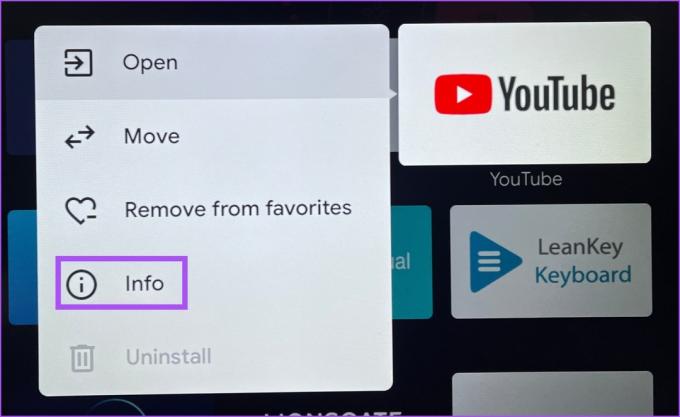
4. корак: Померите се надоле и изаберите Принудно заустави.

5. корак: Изаберите Ок да бисте потврдили свој избор.
Корак 6: Поново отворите апликацију ИоуТубе и проверите да ли је проблем решен.

5. Ажурирајте апликацију ИоуТубе
Ако ниједно од решења не функционише, време је да проверите да ли постоји ажурирана верзија апликације ИоуТубе на вашем Андроид ТВ-у. Неке грешке или кварови у тренутној верзији могу узроковати проблеме са звуком. Ажурирање апликације би требало да их уклони.
Корак 1: На почетном екрану Андроид ТВ-а отворите Плаи продавницу.

Корак 2: Изаберите икону свог профила у горњем десном углу.

Корак 3: Изаберите Управљање апликацијама и играма у левом менију.

4. корак: Изаберите Провери ажурирања.

5. корак: Ако је ажурирање доступно, преузмите га и инсталирајте.
Корак 6: Након тога, поново покрените ИоуТубе и проверите да ли је проблем решен.

6. Ажурирајте Андроид ТВ ОС
Поред ажурирања апликације ИоуТубе, предлажемо ажурирање верзије Андроид ТВ ОС-а. Пошто је ИоуТубе системска апликација, можда постоје неке грешке у софтверу иза овог проблема.
Корак 1: На почетном екрану Андроид ТВ-а идите на икону Подешавања у горњем десном углу.

Корак 2: Изаберите Подешавања уређаја.

Корак 3: Изаберите О.

4. корак: Изаберите Ажурирање система.
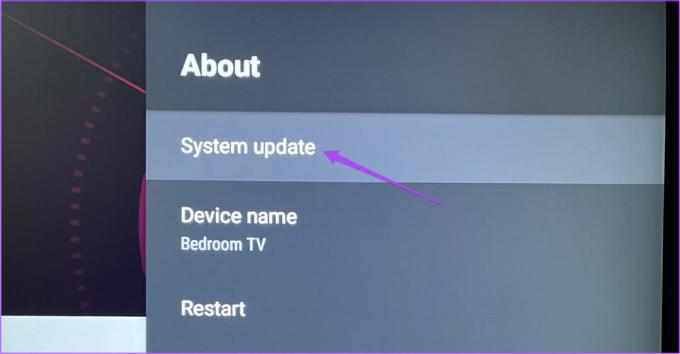
5. корак: Ако је ажурирање доступно, преузмите га и инсталирајте.
Корак 6: Када завршите, покушајте да покренете апликацију ИоуТубе и проверите да ли је проблем решен.

Решите проблеме са звуком на ИоуТубе-у
Ова решења ће вратити аудио репродукцију у апликацији ИоуТубе на вашем Андроид ТВ-у. Такође можете прочитати наш пост ако имате Проблем са црним екраном ИоуТубе-а на вашем Андроид ТВ-у.
Последњи пут ажурирано 28. децембра 2022
Горњи чланак може садржати партнерске везе које помажу у подршци Гуидинг Тецх. Међутим, то не утиче на наш уреднички интегритет. Садржај остаје непристрасан и аутентичан.



